
时间:2020-09-12 05:05:19 来源:www.win10xitong.com 作者:win10
有网友来反映说他用电脑的时候会遇到Win10系统如何备份EFS密钥的情况,就前来向小编求助,因为这个问题还是比较少见的,所以很多网友都不知道该如何解决,那Win10系统如何备份EFS密钥的问题有办法可以处理吗?当然是可以的,小编直接给出操作步骤:1、在win10系统桌面上,开始菜单。右键,运行;2、输入certmgr.msc,确定就行了,这样,这个问题就可以很简单的处理了。下边就是详细的Win10系统如何备份EFS密钥的处理方式。
具体方法如下:
1、在win10系统桌面上,开始菜单。右键,运行;
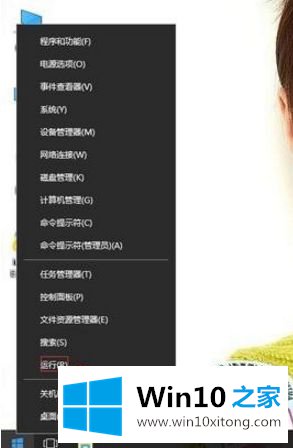
2、输入certmgr.msc,确定;

3、单击受信任的根证书颁发机构;
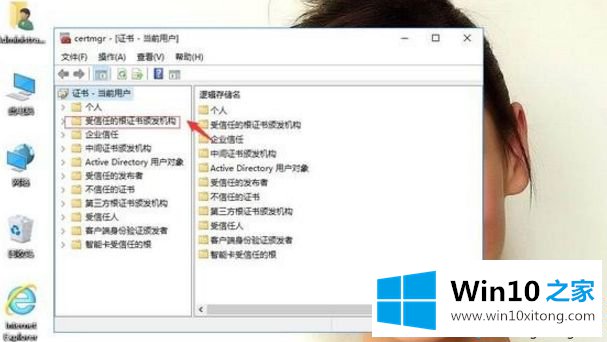
4、单击证书。右侧单击自己需要备份保存的证书。例:Baltimore CyberTrust Root;
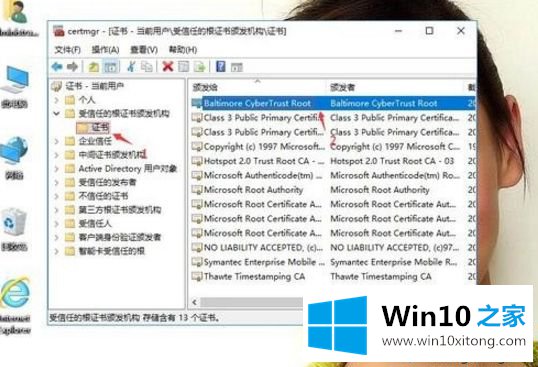
5、右键,所有任务-导出;
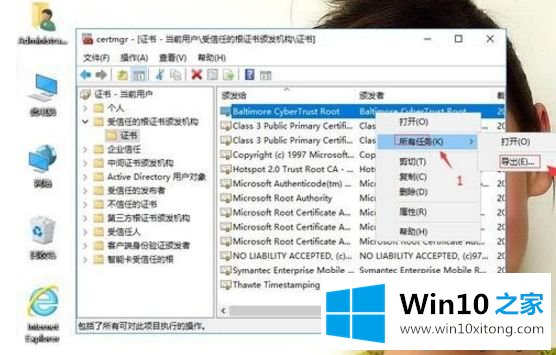
6、单击下一步;

7、证书导出向导,导出文件格式。单击下一步;
8、导出文件。选择证书要放的位置与名字。例:桌面22.cre。再单击下一步;
9、单击完成;
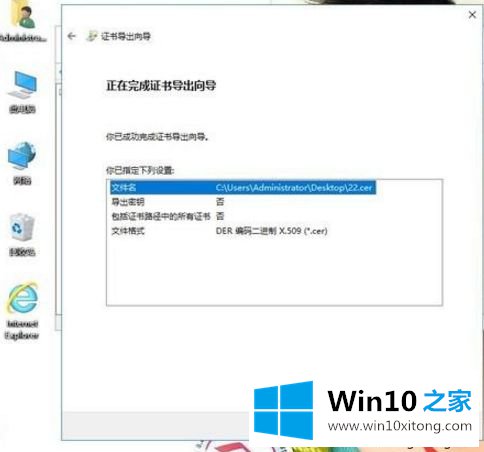
10、弹出证书导出向导。单击确定。桌面上就可以看到备份好证书了。
win10系统备份EFS密钥的方法分享到这里了,希望教程内容能够帮助到大家。
到这里,Win10系统如何备份EFS密钥的处理方式就全部结束了,还没有学会的网友可以再多阅读几次上面的内容,按照方法一步一步的做,就可以解决的。最后希望多多支持本站。